【ASP.NET Core分布式项目实战】(六)Gitlab安装
Gitlab
GitLab是由GitLabInc.开发,使用MIT许可证的基于网络的Git仓库管理工具,且具有wiki和issue跟踪功能。使用Git作为代码管理工具,并在此基础上搭建起来的web服务。
- 免费、开源
- 功能强大
- 分布式
- Git flow
- GitLab CI
基础docker 安装的地址:https://docs.gitlab.com/omnibus/docker/
- 拉取镜像
- # docker pull gitlab/gitlab-ce:latest
- # 官方版本是:gitlab/gitlab-ce:latest,为了提升速度我们这里使用阿里云的仓库
- docker pull registry.cn-hangzhou.aliyuncs.com/imooc/gitlab-ce:latest
- docker tag registry.cn-hangzhou.aliyuncs.com/imooc/gitlab-ce gitlab/gitlab-ce
- # docker pull gitlab/gitlab-ce:latest
运行GitLab容器
- sudo docker run --detach \
- --hostname gitlab.example.com \
- --env GITLAB_OMNIBUS_CONFIG="external_url 'http://my.domain.com/'; gitlab_rails['lfs_enabled'] = true;" \
- --publish : --publish : --publish : \
- --name gitlab \
- --restart always \
- --volume /srv/gitlab/config:/etc/gitlab \
- --volume /srv/gitlab/logs:/var/log/gitlab \
- --volume /srv/gitlab/data:/var/opt/gitlab \
- gitlab/gitlab-ce:latest
- sudo docker run --detach \
查看安装日志
- docker logs --follow gitlab
- 修改配置
- vim /srv/gitlab/config/gitlab.rb
- external_url 'http://47.111.84.191/'
- service docker restart
设置密码
安装完成后登录80端口访问,进行设置登录密码,我这里设置 root Root123456 ,然后进行登录即可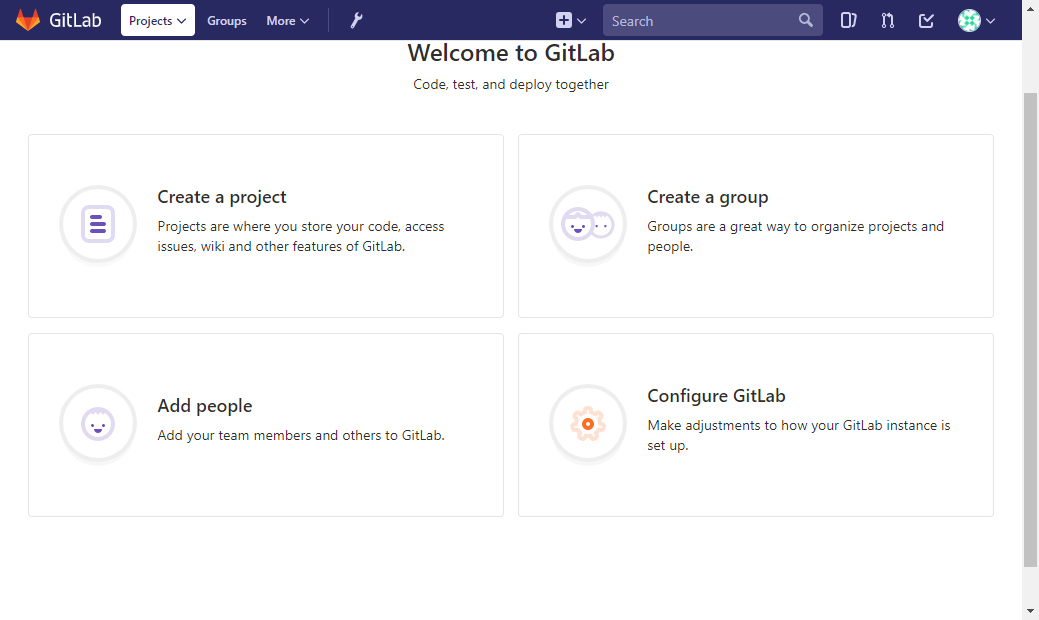
GitLab Runner注册和安装
安装
- 在系统中的某个位置创建一个文件夹,例如: C:\GitLab-Runner 。
- 下载x86或amd64的二进制文件并将其放入您创建的文件夹中。将二进制文件重命名为 gitlab-runner.exe 。您可以按Bleeding Edge中的描述为每个可用版本下载二进制文件 - 下载任何其他标记版本。
- 运行提升的命令提示符:
- 按Windows键或单击开始按钮。
- 类型
PowerShell。 - 单击鼠标右键
Windows PowerShell,然后选择Run as administrator。 - 注册GitLab Runner
获取Token: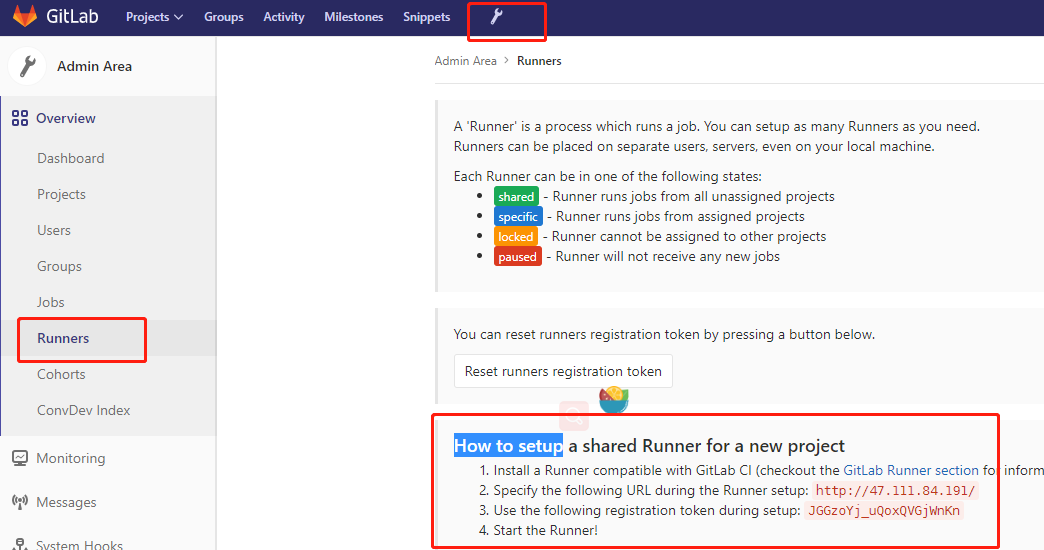
- # https://docs.gitlab.com/runner/register/index.html
- # -运行以下命令
- gitlab-runner.exe register
- # -输入您的GitLab实例URL
- http://47.111.84.191/
- # -输入您获得的Token
- # 在项目的 Settings->Pipelines中可以找到
- JGGzoYj_uQoxQVGjWnKn
- # -输入Runner的描述,您可以稍后在GitLab的UI中更改
- local-win
- # -输入与Runner关联的tags,您可以稍后在GitLab的UI中更改,可以不输入
- # -输入Runner执行程序:
- shell
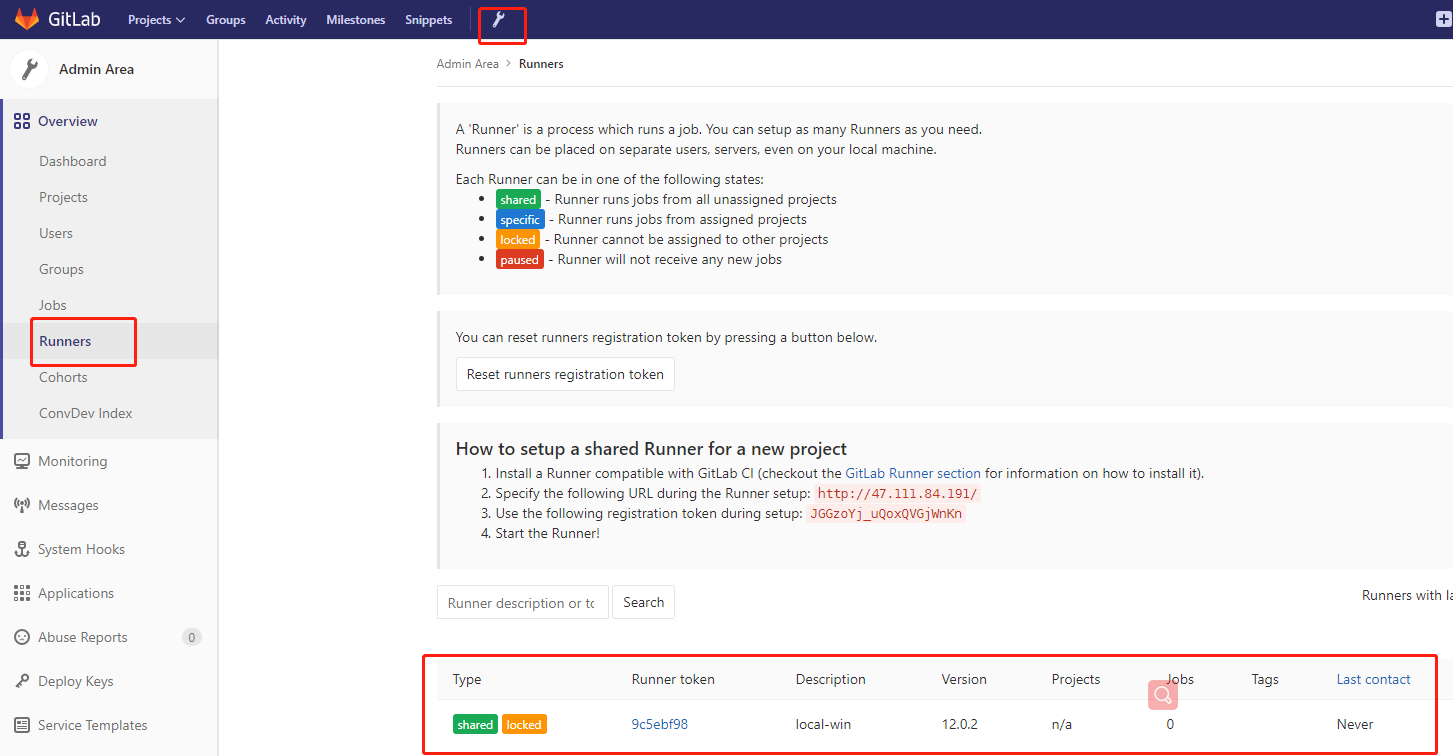
- # https://docs.gitlab.com/runner/register/index.html
- 添加用户
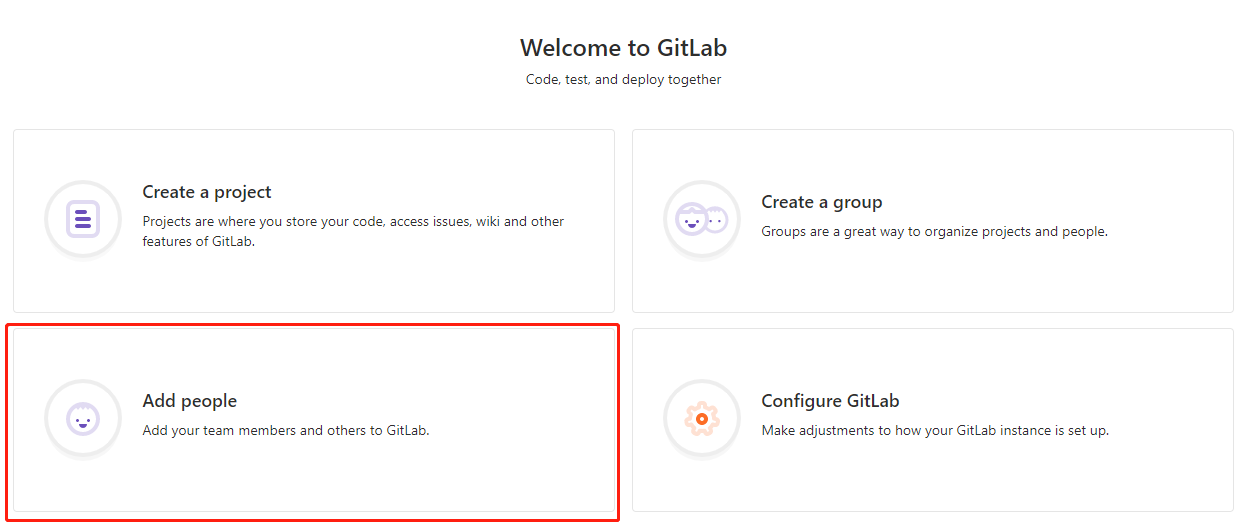
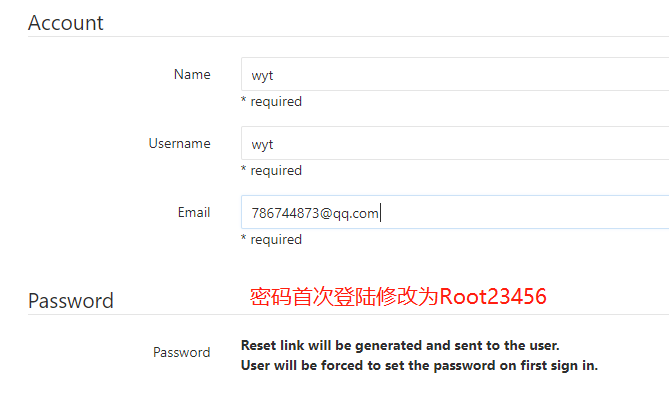
SSH 连接GitLab
官方文档:https://docs.gitlab.com/ee/ssh/README.html#generating-a-new-ssh-key-pair如果 C:\Users\Administrator\.ssh 目录下有则可以使用已经存在的SSH key。
生成SSH- ssh-keygen -o -t rsa -b -C "786744873@qq.com"
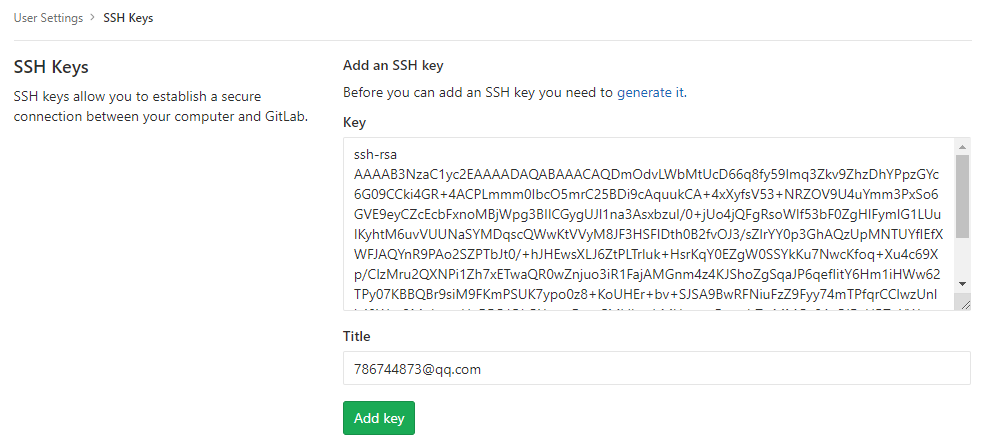
SSH 连接 22 端口
正常情况下你已经可以通过git命令来连接我们部署的gitlab,但这里不一样的是我们把容器的 22端口映射到了 host的 23上,我们需要指定端口来进连接。- ssh -p git@47.111.84.191
- C:\Users\Administrator\.ssh>ssh -p git@47.111.84.191
- The authenticity of host '[47.111.84.191]:23 ([47.111.84.191]:23)' can't be established.
- ECDSA key fingerprint is SHA256:DAQttfMOxIIiNqgt/QIvL6tv1pwgPax/fsnBprwZhN0.
- Are you sure you want to continue connecting (yes/no)? yes
- Warning: Permanently added '[47.111.84.191]:23' (ECDSA) to the list of known hosts.
- Enter passphrase for key 'C:\Users\Administrator/.ssh/id_rsa':
- PTY allocation request failed on channel
- Welcome to GitLab, wyt!
- Connection to 47.111.84.191 closed.
Gitlab-CI Build Docker-compose自动发布
- 创建项目 beta2
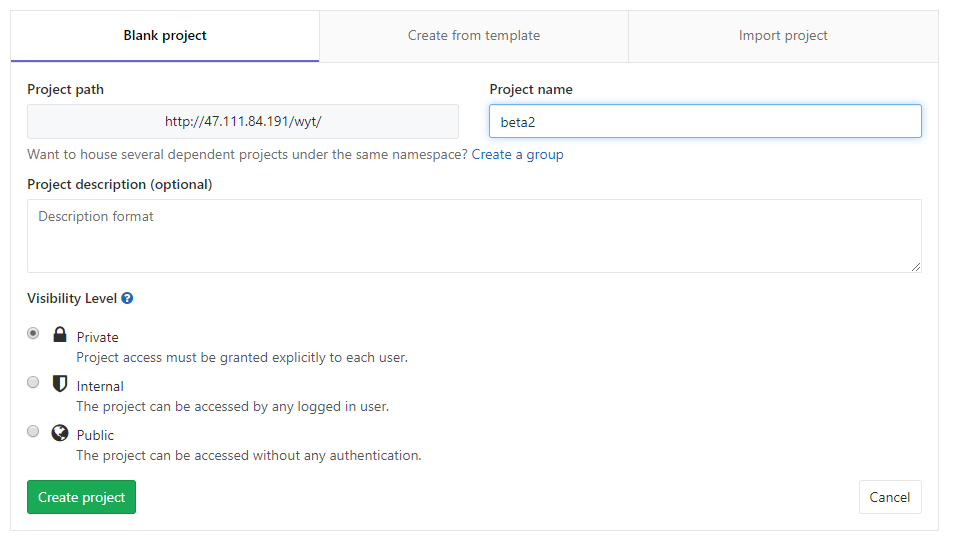
添加项目初始化
- # Git global setup
- git config --global user.name "wyt"
- git config --global user.email "786744873@qq.com"
- # Create a new repository
- git clone git@47.111.84.191:wyt/beta2.git
- cd beta2
- touch README.md
- git add README.md
- git commit -m "add README"
- git push -u origin master
- # Existing folder
- # cd existing_folder
- git init
- git remote add origin git@47.111.84.191:wyt/beta2.git
- git add .
- git commit -m "Initial commit"
- git push -u origin master
- # Existing Git repository
- cd existing_repo
- git remote rename origin old-origin
- git remote add origin git@47.111.84.191:wyt/beta2.git
- git push -u origin --all
- git push -u origin --tags
- # Git global setup
- 然后我们就可以看到我们的项目文件了
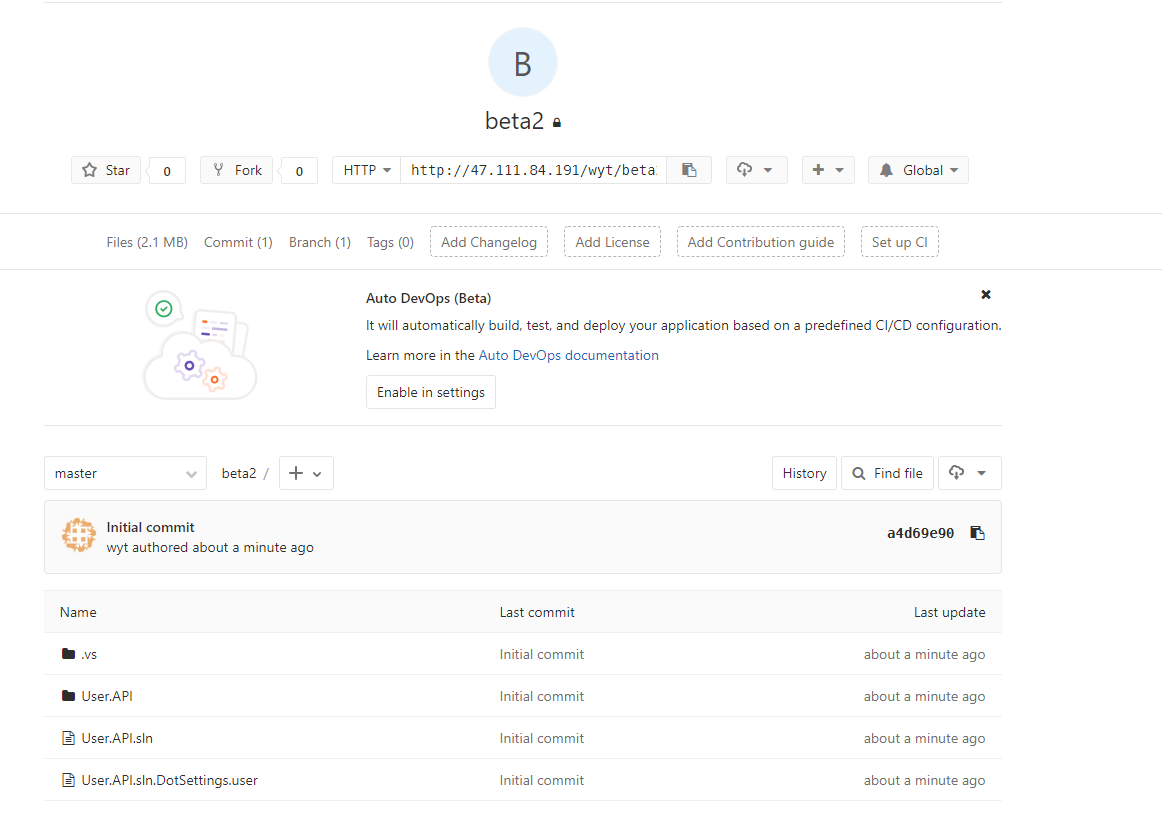
编辑.gitlab-ci.yml 执行任务
我们只需要在根目录添加 .gitlab-ci.yml 输入两行命令即可。- rtest:
- script:
- - cd User.API
- - docker-compose up -d --build --force-recreate
- rtest:
【ASP.NET Core分布式项目实战】(六)Gitlab安装的更多相关文章
- ASP.NET Core分布式项目实战
ASP.NET Core开发者成长路线图 asp.net core 官方文档 https://docs.microsoft.com/zh-cn/aspnet/core/getting-started/ ...
- 【笔记目录2】ASP.NET Core分布式项目实战
当前标签: ASP.NET Core分布式项目实战 共2页: 上一页 1 2 11.ClientCredential模式总结 GASA 2019-03-11 12:59 阅读:26 评论:0 10. ...
- 【笔记目录1】ASP.NET Core分布式项目实战
当前标签: ASP.NET Core分布式项目实战 共2页: 1 2 下一页 35.Docker安装Mysql挂载Host Volume GASA 2019-06-20 22:02 阅读:51 评论 ...
- ASP.NET Core分布式项目实战-目录
前言 今年是2018年,发现已经有4年没有写博客了,在这4年的时光里,接触了很多的.NET技术,自己的技术也得到很大的进步.在这段时光里面很感谢张队长以及其他开发者一直对.NET Core开源社区做出 ...
- 【ASP.NET Core分布式项目实战】(三)整理IdentityServer4 MVC授权、Consent功能实现
本博客根据http://video.jessetalk.cn/my/course/5视频整理(内容可能会有部分,推荐看源视频学习) 前言 由于之前的博客都是基于其他的博客进行开发,现在重新整理一下方便 ...
- 【ASP.NET Core分布式项目实战】(五)Docker制作dotnet core控制台程序镜像
Docker制作dotnet core控制台程序镜像 基于dotnet SDK 新建控制台程序 mkdir /home/console cd /home/console dotnet new cons ...
- 【ASP.NET Core分布式项目实战】(二)oauth2 + oidc 实现 server部分
本博客根据http://video.jessetalk.cn/my/course/5视频整理(内容可能会有部分,推荐看源视频学习) 资料 我们基于之前的MvcCookieAuthSample来做开发 ...
- 【ASP.NET Core分布式项目实战】(一)IdentityServer4登录中心、oauth密码模式identity server4实现
本博客根据http://video.jessetalk.cn/my/course/5视频整理 资料 OAuth2 流程:http://www.ruanyifeng.com/blog/2014/05/o ...
- 【ASP.NET Core分布式项目实战】(四)使用mysql/mysql-server安装mysql
Docker安装Mysql 拉取镜像 docker pull mysql/mysql-server 运行mysql docker run -d -p : --name mysql01 mysql/my ...
随机推荐
- Prometheus Alertmanager 介绍详解
Prometheus 之 Alertmanager 介绍详解 告警无疑是监控中非常重要的环节,虽然监控数据可视化了,也非常容易观察到运行状态.但我们很难做到时刻盯着监控,所以程序来帮巡检并自动告警,这 ...
- sqlserver之datepart和datediff应用查找当天上午和下午的数据
DATEPART() 函数用于返回日期/时间的单独部分,比如年.月.日.小时.分钟等等. DATEDIFF() 函数返回两个日期之间的时间差. --查找当天上午的数据 ) --查找当天下午的数据 ) ...
- oracle 更新日期字段
update field set BEGINDATE=to_date('2017-02-03 10:30:20','yyyy-mm-dd hh24:mi:ss')
- LearnOpenGL笔记(1)搭建环境
之前有写过Unity Shader,但不过是东拼西凑,对其中的原理可以说完全不清楚,现在准备好好从opengl开始,学习这基础又重要的内容. LearnOpenGL CN是一个超超超炒鸡好的openG ...
- QT多线程中使用QTcpSocket遇到的读写数据问题
多线程中使用QTcpSocket在run()方法中new QTcpSocket;然后监听readyRead()信号connect(m_pTcpSocket,SIGNAL(readyRead()),th ...
- Zifencei扩展
fence 指令对外部可见的访存请求,如设备 I / O 访问,内存访问等进行串行化.外部可见是指对处理器的其他核心.线程,外部设备或协处理器可见. fence.i 指令同步指令和数据流.在执行 fe ...
- 存货?交期?产能不足?APS系统帮你完成计划排程
信息化时代的今天,技术的进步.全球化的竞争与市场环境迅速变化,使得制造业企业的经营环境变得日益复杂. 集中表现在产品生命周期和交货期的缩短,与此同时顾客的需求也变得多样化和个性化.生产方式也从大批量生 ...
- Fluter基础巩固之Dart语言详解<一>
在上一篇https://www.cnblogs.com/webor2006/p/11367345.html中咱们已经搭建好了Flutter的开发环境了,而Flutter的开发语言是选用的dart,那么 ...
- 京东js加密 nloginpwd 破解
京东登录,有一个参数nloginpwd,是加密字段. 第一步:浏览器抓包 第二部:搜索加密字段 js 代码 第三部: 下断点 2. js代码: var navigator = {}; var wind ...
- load address、entry point、 bootm address以及kernel运行地址
load address:加载地址 load_addr mkimage -a entry point: 入口地址 entry_point mkimage -e bootm ...
